Photoshop设计金属质感的播放器界面教程(2)
文章来源于 思缘论坛,感谢作者 瑭大官人 给我们带来经精彩的文章!设计教程/PS教程/设计教程2012-07-30
1、新建图层,宽768像素,高1024像素,分辨率132 2、创建一个新组,命名为:背景,在组内新建一个图层,填充颜色为#707070。 3、创建一个图层,位于最上层,可以填充任何颜色,这里使用#ffffff,执行滤镜----杂色--
1、新建图层,宽768像素,高1024像素,分辨率132
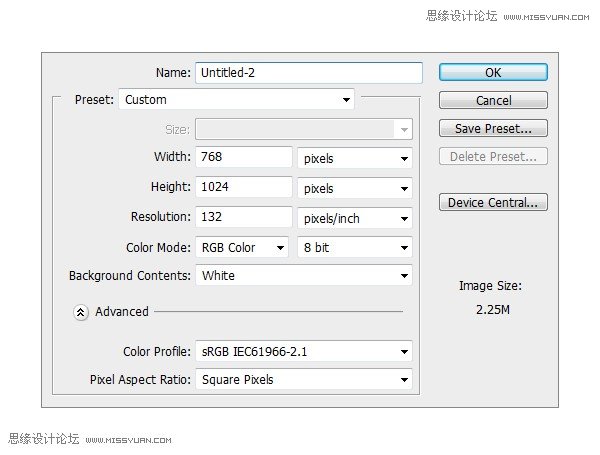
2、创建一个新组,命名为:背景,在组内新建一个图层,填充颜色为#707070。
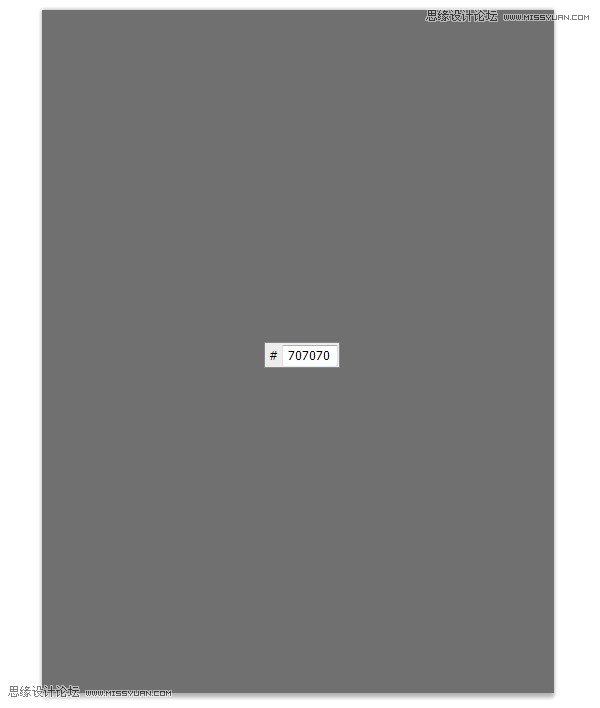
3、创建一个图层,位于最上层,可以填充任何颜色,这里使用#ffffff,执行滤镜----杂色---添加杂色,数量400%,平均分布,勾选单色,执行“滤镜----风格化---浮雕效果,角度135,高度1,数量146,图层混合模式为柔光,不透明度25%
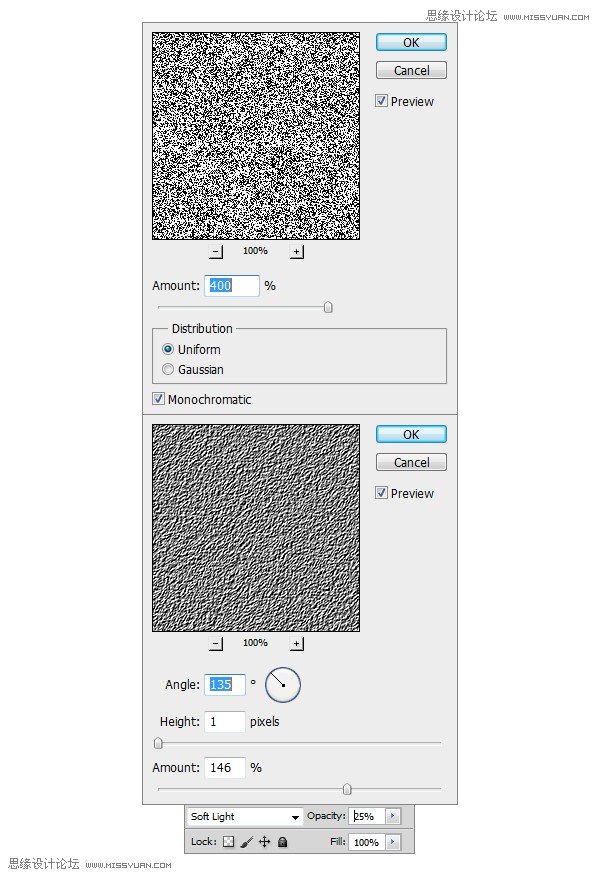
4、使用矩形工具,如下图所示做出选区,填充白色#ffffff,图层混合模式为柔光,不透明度12%,背景已经完成
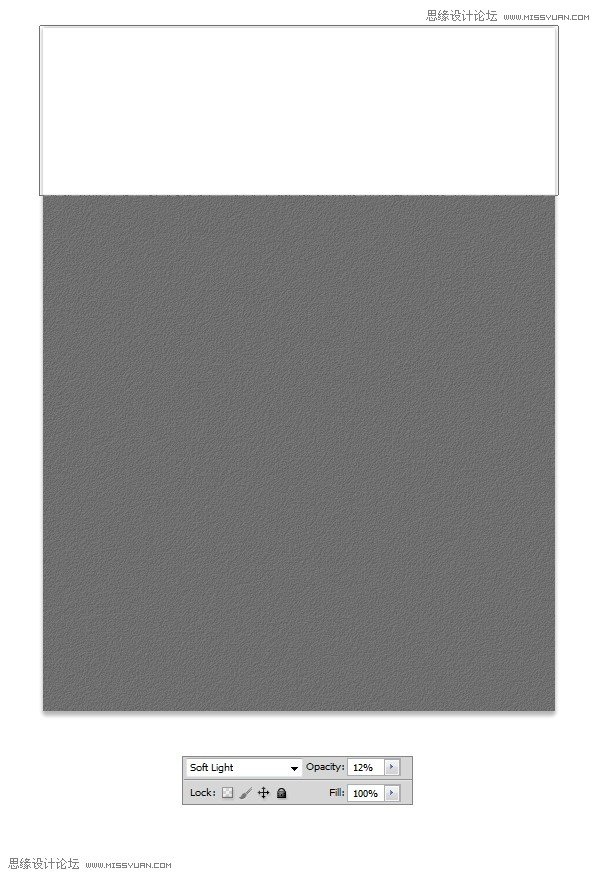
5、现在开始添加素材,创建一个新组,命名为:按钮,使用椭圆工具(U),如下图所示创建一个圆形,填充颜色#e1e1e1,为按钮的基础制作添加以下图层样式
外发光:图层混合模式正常,不透明度62%,方法柔和,扩展13,大小38,等高线:线性,范围50%。
斜面和浮雕:样式内斜面,方法平滑,深度1000%,方向上,大小2,角度120,高度30,等高线线性,高光模式滤色,75%,阴影模式正片叠底14%;
光泽:线性光,不透明度6%,角度19,距离24,大小5,等高线高斯
渐变叠加:混合模式正常,不透明度6%,样式线性,角度118,缩放100%
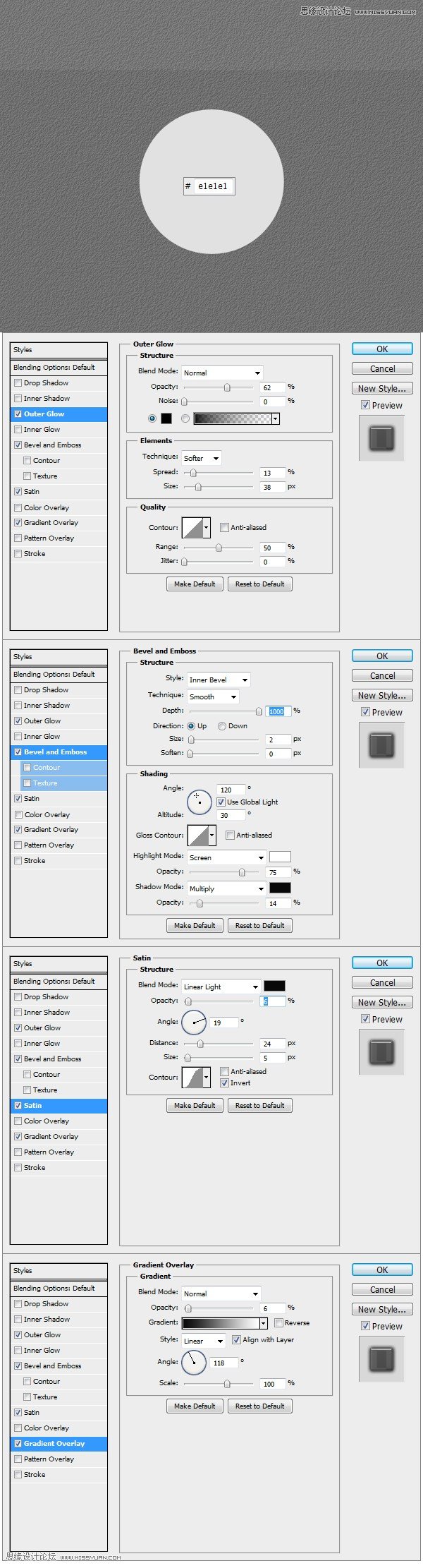
 情非得已
情非得已
推荐文章
-
 Photoshop设计撕纸特效的人物海报教程2020-10-28
Photoshop设计撕纸特效的人物海报教程2020-10-28
-
 Photoshop制作立体风格的国庆节海报2020-10-10
Photoshop制作立体风格的国庆节海报2020-10-10
-
 Photoshop设计撕纸特效的人像海报2020-03-27
Photoshop设计撕纸特效的人像海报2020-03-27
-
 图标设计:用PS制作奶油质感手机主题图标2019-11-06
图标设计:用PS制作奶油质感手机主题图标2019-11-06
-
 图标设计:用PS制作中国风圆形APP图标2019-11-01
图标设计:用PS制作中国风圆形APP图标2019-11-01
-
 手机图标:用PS设计儿童贴画风格的APP图标2019-08-09
手机图标:用PS设计儿童贴画风格的APP图标2019-08-09
-
 电影海报:用PS制作蜘蛛侠海报效果2019-07-09
电影海报:用PS制作蜘蛛侠海报效果2019-07-09
-
 创意海报:用PS合成铁轨上的霸王龙2019-07-08
创意海报:用PS合成铁轨上的霸王龙2019-07-08
-
 电影海报:用PS设计钢铁侠电影海报2019-07-08
电影海报:用PS设计钢铁侠电影海报2019-07-08
-
 立体海报:用PS制作创意的山川海报2019-05-22
立体海报:用PS制作创意的山川海报2019-05-22
热门文章
-
 Photoshop设计猕猴桃风格的APP图标2021-03-10
Photoshop设计猕猴桃风格的APP图标2021-03-10
-
 Photoshop制作逼真的毛玻璃质感图标2021-03-09
Photoshop制作逼真的毛玻璃质感图标2021-03-09
-
 Photoshop结合AI制作抽象动感的丝带2021-03-16
Photoshop结合AI制作抽象动感的丝带2021-03-16
-
 Photoshop结合AI制作炫酷的手机贴纸2021-03-16
Photoshop结合AI制作炫酷的手机贴纸2021-03-16
-
 Photoshop结合AI制作炫酷的手机贴纸
相关文章652021-03-16
Photoshop结合AI制作炫酷的手机贴纸
相关文章652021-03-16
-
 Photoshop设计猕猴桃风格的APP图标
相关文章2212021-03-10
Photoshop设计猕猴桃风格的APP图标
相关文章2212021-03-10
-
 Photoshop设计撕纸特效的人物海报教程
相关文章16362020-10-28
Photoshop设计撕纸特效的人物海报教程
相关文章16362020-10-28
-
 Photoshop结合AI制作炫丽的网格效果
相关文章10302020-10-28
Photoshop结合AI制作炫丽的网格效果
相关文章10302020-10-28
-
 Photoshop制作立体风格的国庆节海报
相关文章7132020-10-10
Photoshop制作立体风格的国庆节海报
相关文章7132020-10-10
-
 Photoshop制作时尚大气的足球比赛海报
相关文章11832020-07-09
Photoshop制作时尚大气的足球比赛海报
相关文章11832020-07-09
-
 Photoshop制作花朵穿插文字海报教程
相关文章24942020-04-02
Photoshop制作花朵穿插文字海报教程
相关文章24942020-04-02
-
 Photoshop设计撕纸特效的人像海报
相关文章25062020-03-27
Photoshop设计撕纸特效的人像海报
相关文章25062020-03-27
